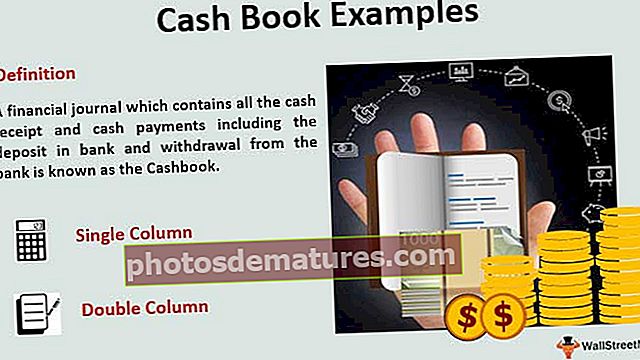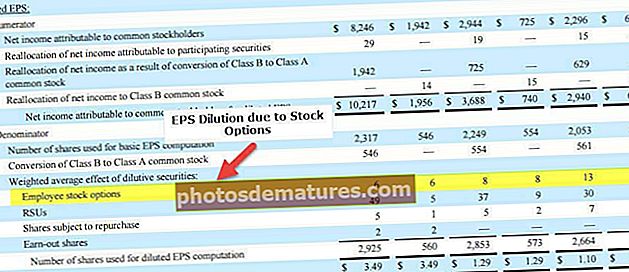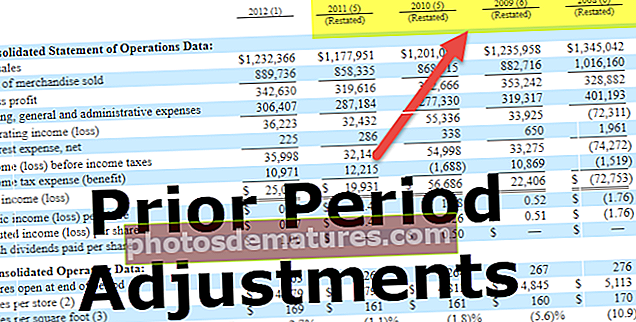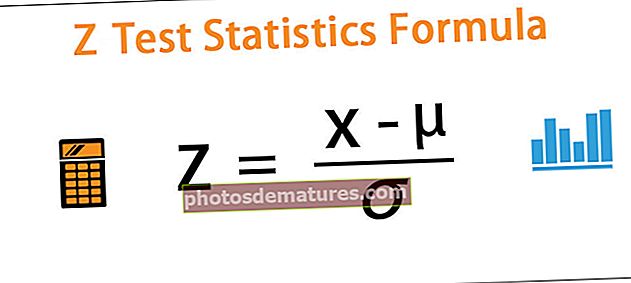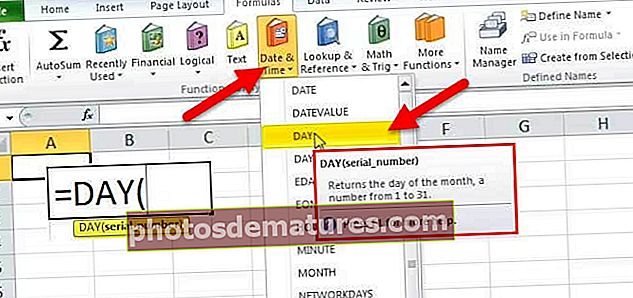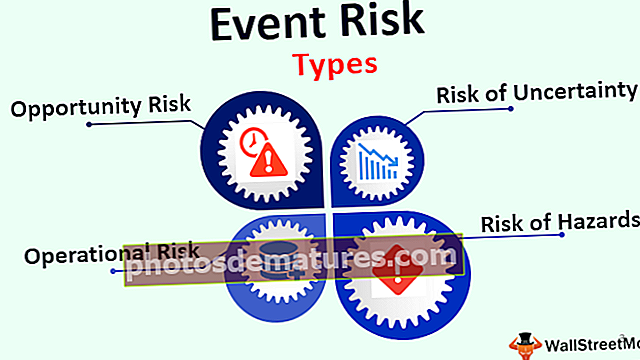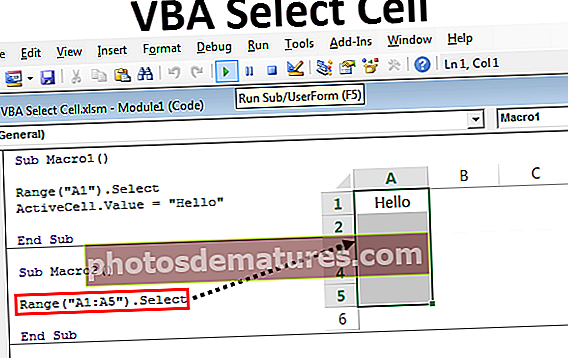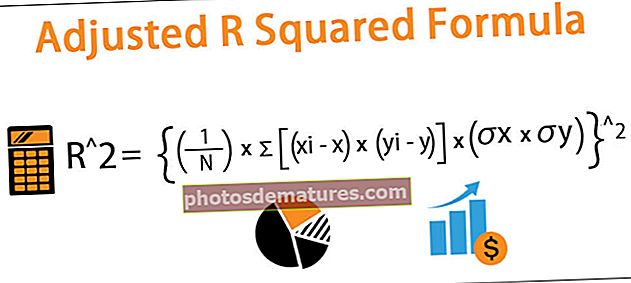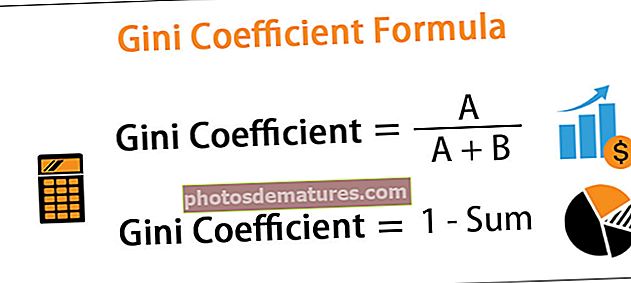VBA COUNTIF(示例)|如何在Excel VBA中使用COUNTIF函数?
VBA COUNTIF
基于条件的函数是计算中excel的标尺。在开始学习excel之前,我们必须已经学习了excel中的COUTNIF函数。在之前的文章中,我们向您展示了如何在Excel VBA中使用COUNTIF函数。
请参阅有关Excel中COUNTIF公式的文章,以了解Excel VBA中COUNTIF函数的基础。在本文中,我们将向您展示如何在VBA编码中使用相同的功能。现在,我们将在VBA中看到相同的公式。首先,COUNTIF不是VBA函数,而是可以在工作表函数类下访问的工作表函数。
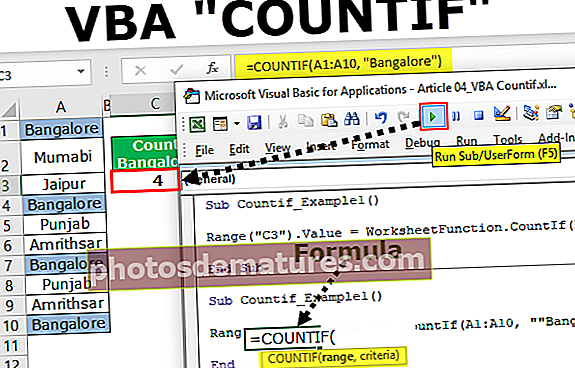
Excel VBA Countif函数的示例
好的,我们来看一个简单的例子。
您可以在此处下载此VBA Countif功能Excel模板– VBA Countif功能Excel模板请看以下相同的示例,从批次中计算值。

在上图中,我们具有从单元格A1到A10的城市名称。在单元格C3中,我们需要计算城市名称“班加罗尔”出现在A1到A10范围内的次数。
好的,请按照以下步骤编写代码以应用COUNTIF函数。
步骤1: 启动Sub过程。
代码:
选项显式子Countif_Example1()结束子

第2步: 由于我们需要将结果存储在单元格C3中,因此将代码启动为Range(“ C3”)。Value。
代码:
Sub Countif_Example1()Range(“ C3”)。Value =结束Sub

第三步: 在单元格C3中,通过应用excel VBA COUNTIF函数,我们试图得出结果。因此,要访问该函数,我们首先需要使用Worksheet Function类。
代码:
Sub Countif_Example1()Range(“ C3”)。Value = WorksheetFunction。结束子

第4步: 从丢失的列表中选择excel VBA COUNTIF函数。
代码:
Sub Countif_Example1()Range(“ C3”)。Value = WorksheetFunction.CountIf(End Sub

步骤5: 如果您查看VBA COUNTIF函数的参数,我们将看不到工作表中的参数。

正如我们在工作表的上图中所看到的,语法清晰,但是在VBA中,我们只能看到Arg 1和Arg 2。
Arg 1是范围,因此将范围选择为A1至A10。
代码:
Sub Countif_Example1()Range(“ C3”)。Value = WorksheetFunction.CountIf(Range(“ A1:A10”),End Sub

步骤6: Arg 2是我们需要从A1到A10范围计算的值。在此示例中,我们需要计算“班加罗尔”。
代码:
Sub Countif_Example1()Range(“ C3”)。Value = WorksheetFunction.CountIf(Range(“ A1:A10”),“ Bangalore”)End Sub

好的,我们完成了。
运行代码以在单元格C3中查看结果。

我们得到的结果为4。由于在单元格A1,A4,A7和A10中出现的城市名称“班加罗尔”,VBA COUNTIF函数将结果返回为4。
如果您看到VBA代码仅返回了公式的结果,则说明在公式栏中看不到该公式。

为了得出公式,我们需要稍微不同地编写代码。下面是将公式本身应用于单元格的代码。
代码:
Sub Countif_Example1()Range(“ C3”)。Formula =“ = CountIf(A1:A10,”“班加罗尔”“)”结束Sub
这会将公式应用于单元格C3。

带有变量的结果
变量是任何编码语言不可或缺的一部分。我们需要声明变量以有效地使用VBA代码。例如,请看下面的代码。
代码:
Sub Countif_Example2()Dim ValuesRange作为范围Dim ResultCell作为Range Dim CriteriaValue作为字符串设置ValuesRange = Range(“ A1:A10”)Set ResultCell = Range(“ C3”)CriteriaValue =“ Bangalore” ResultCell = WorksheetFunction.CountIf(ValuesRange,CriteriaValue )结束子
让我对代码进行解码,以使您更好地理解。
首先,我将两个变量声明为Range。
值为范围的Dim ValuesRange:这是引用值列表。
Dim ResultCell As Range:引用结果单元格。
然后,我设置了两个变量的引用范围。
设置值范围=范围(“ A1:A10”):这是所有城市名称均在其中的范围。
设置ResultCell = Range(“ C3”):在此单元格中,我们将存储COUNTIF函数的结果。
同时,我还声明了另一个变量来存储标准值。
Dim CriteriaValue作为字符串
CriteriaValue =“班加罗尔”
因此,现在变量“ CriteteriaValue”拥有值“ Bangalore”。
在下一行中,像往常一样,我已经应用了COUTNIF函数。
ResultCell = WorksheetFunction.CountIf(ValuesRange,CriteriaValue)
这样,我们可以在Excel VBA中应用COUNTIF函数来满足我们的需求。